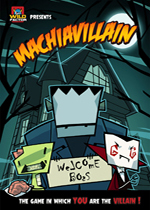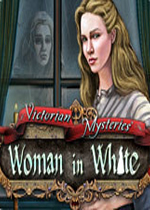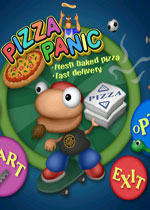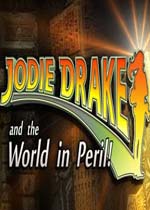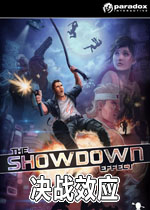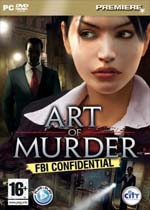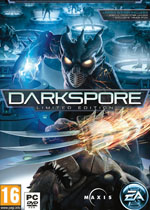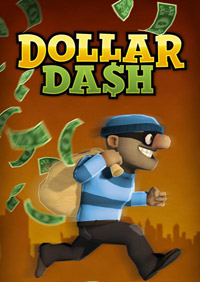联想扬天v310-14isk笔记本安装win10系统教程
作者:075玩 来源:互联网 2023-09-09 08:00:07
联想扬天v310-14isk笔记本是一款非常不错的14英寸商务办公本,其搭载intel六代skylake处理器,全线配备2g显存的amd r5独立显卡,能够满足中小企业的复杂需求,那么联想扬天v310-14isk笔记本怎么安装win10系统呢?今天就为大家介绍联想扬天v310-14isk笔记本安装win10系统教程。

安装win10系统操作步骤:
1、提前制作好u启动u盘启动盘,接着将该u启动盘插入电脑usb接口,按开机启动快捷键进入u启动主菜单界面,并选择运行win8pe菜单回车,如图:

2、在u启动pe装机工具中,选择win10镜像文件安装在c盘中,点击确定。如图:

3、程序执行还原操作提醒,勾选“完成后重启”,点击确定。如图:

4、接下来是系统安装过程,等待安装完成后会再重启。如图:

5、然后就是计算机常规设置,设置完成后win10系统就可以使用了。如图:

联想扬天v310-14isk笔记本安装win10系统的详细操作方法就为大家详细分享到这里了,如果有不懂安装的朋友可以按照上述方法进行安装哦。
关 键 词:
- 上一篇:Win10系统怎么查看电脑密码 window10怎么查看电脑密码
- 下一篇:返回列表
相关阅读
- 联想扬天v310-14isk笔记本安装win10系统教程
- Win10系统怎么查看电脑密码 window10怎么查看电脑密码
- 共享文件excel提示文件已损坏无法打开的解决办法 excel共享文件被损坏怎么恢复
- 简单解析笔记本内部硬件构造图 笔记本硬件结构图
- PS暂存盘已满怎么清理 ps暂存盘已满清理了还是不行
- Excel如何筛选重复数据 excel如何筛选重复数据并单独显示
- C4D怎么使用生成器立体模型 c4d机器人建模教程
- avi视频不显示缩略图只显示白色该怎么办 视频转换avi格式后为什么没有图像
- 笔记本用什么硬盘好 笔记本硬盘价格【图文】 笔记本用啥硬盘好
- win10最新2021激活秘钥/序列号/产品秘钥分享 附激活工具 2021win10激活密钥
推荐应用换一换
- 本类推荐
- 本类排行
- 1联想扬天v310-14isk笔记本安装win10系统教程
- 2Win10系统怎么查看电脑密码 window10怎么查看电脑密码
- 3共享文件excel提示文件已损坏无法打开的解决办法 excel共享文件被损坏怎么恢复
- 4简单解析笔记本内部硬件构造图 笔记本硬件结构图
- 5PS暂存盘已满怎么清理 ps暂存盘已满清理了还是不行
- 6Excel如何筛选重复数据 excel如何筛选重复数据并单独显示
- 7C4D怎么使用生成器立体模型 c4d机器人建模教程
- 8avi视频不显示缩略图只显示白色该怎么办 视频转换avi格式后为什么没有图像
- 9笔记本用什么硬盘好 笔记本硬盘价格【图文】 笔记本用啥硬盘好
- 10win10最新2021激活秘钥/序列号/产品秘钥分享 附激活工具 2021win10激活密钥
- 热门软件
- 热门标签








 萌侠挂机(无限盲盒)巴兔iPhone/iPad版
萌侠挂机(无限盲盒)巴兔iPhone/iPad版 新塔防三国-全民塔防(福利版)巴兔安卓折扣版
新塔防三国-全民塔防(福利版)巴兔安卓折扣版 皓月屠龙(超速切割无限刀)巴兔iPhone/iPad版
皓月屠龙(超速切割无限刀)巴兔iPhone/iPad版 异次元主公(SR战姬全免)巴兔iPhone/iPad版
异次元主公(SR战姬全免)巴兔iPhone/iPad版 火柴人归来(送兔年天空套)巴兔安卓版
火柴人归来(送兔年天空套)巴兔安卓版 大战国(魂环打金大乱斗)巴兔安卓版
大战国(魂环打金大乱斗)巴兔安卓版 世界异化之后(感性大嫂在线刷充)巴兔安卓版
世界异化之后(感性大嫂在线刷充)巴兔安卓版 云上城之歌(勇者之城)巴兔安卓折扣版
云上城之歌(勇者之城)巴兔安卓折扣版 武动六界(专属定制高返版)巴兔安卓折扣版
武动六界(专属定制高返版)巴兔安卓折扣版 主公带我飞(打金送10万真充)巴兔安卓版
主公带我飞(打金送10万真充)巴兔安卓版 龙神之光(UR全免刷充)巴兔安卓版
龙神之光(UR全免刷充)巴兔安卓版 风起苍岚(GM狂飙星环赞助)巴兔安卓版
风起苍岚(GM狂飙星环赞助)巴兔安卓版 仙灵修真(GM刷充1元神装)巴兔安卓版
仙灵修真(GM刷充1元神装)巴兔安卓版 绝地枪王(内玩8888高返版)巴兔iPhone/iPad版
绝地枪王(内玩8888高返版)巴兔iPhone/iPad版 火柴人归来(送兔年天空套)巴兔iPhone/iPad版
火柴人归来(送兔年天空套)巴兔iPhone/iPad版 世界异化之后(感性大嫂在线刷充)巴兔iPhone/iPad版
世界异化之后(感性大嫂在线刷充)巴兔iPhone/iPad版 大战国(魂环打金大乱斗)巴兔iPhone/iPad版
大战国(魂环打金大乱斗)巴兔iPhone/iPad版 主公带我飞(打金送10万真充)巴兔iPhone/iPad版
主公带我飞(打金送10万真充)巴兔iPhone/iPad版